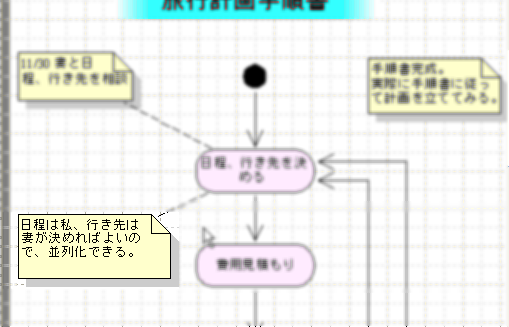彼は、これを使って旅行の計画を立てようとしています。
田中さんは、「行き先を決める」と「日程を決める」が並列であることに疑問を感じます。
なぜ並列であるか調べることにしました。
- 「行き先を決める」と「日程を決める」は並列化されていますが、(B)のように直列にしてもいいはずです。
この並列部分が作成された履歴位置を調べることにします。
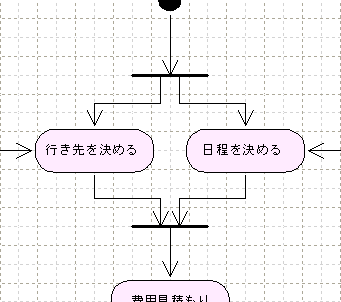
(B)直列
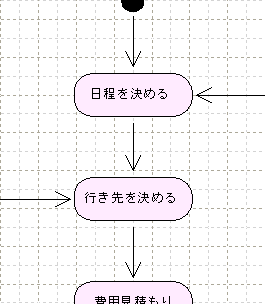
- ツールバーのボタン[履歴検索パネル]をクリックします。
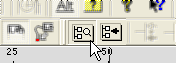
- パネル[履歴検索パネル]が表示されます。
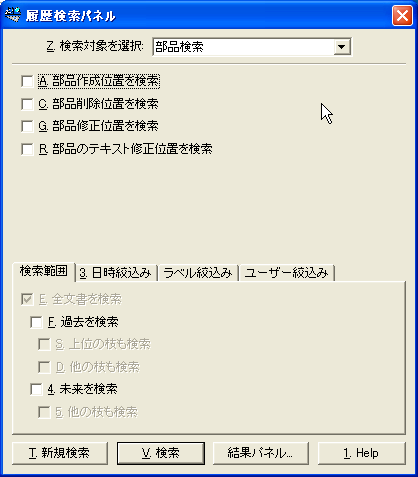
- キャンバス中の部品「行き先を決める」と「日程を決める」を選択します。
シフトキーを押しながらマウス左ボタンをクリックすることで、複数の部品が選択できます。
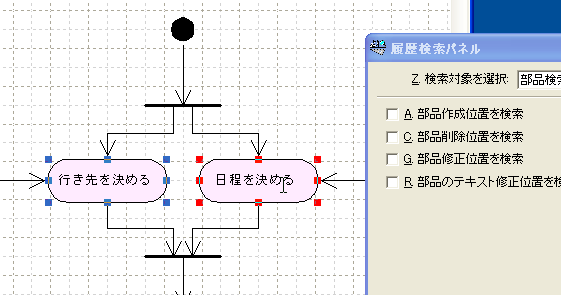
- [履歴検索パネル]の[検索対象を選択]で[部品検索]を選択します。

- [部品修正位置を検索]と[部品のテキスト修正位置を検索]にチェックマークを付けます。

- [検索範囲]タブを表示させて[過去を検索]、[上位の枝も検索]にチェックマークを付けます。
ボタン[検索]をクリックします。
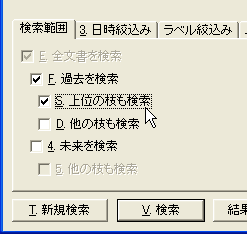
- パネル[履歴検索の結果パネル]が表示されます。

- [日時]をクリックして検索結果を日時順に並べ替えます。
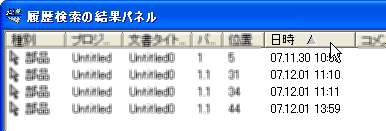
- 田中さんは、ボタン[次の位置へ]を数回クリックして、「日程、行き先を決める」が分割される前の履歴位置を見つけました。
この履歴位置の周囲を、時間順に移動して調べることにします。
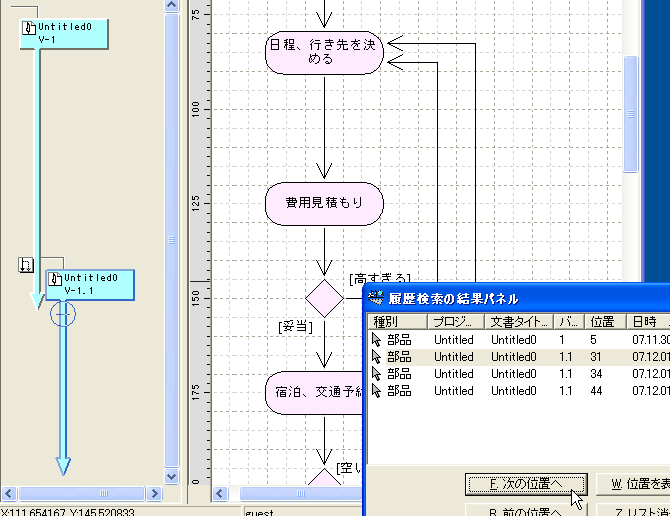
- メニュー[履歴] > [履歴時間インデックスを作成]をクリックします。
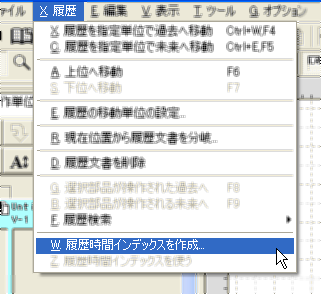
- ダイアログ[履歴時間インデックスの作成]が表示されます。
設定は変更せず、ボタン[作成]をクリックします。
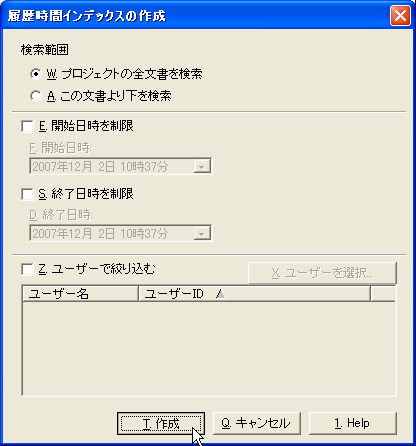
- メニュー[履歴] > [履歴時間インデックスを使う]をクリックします。
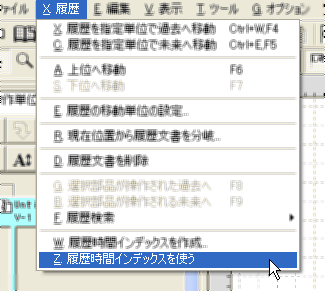
- ボタン[履歴を指定単位で未来へ移動]、ボタン[履歴を指定単位で過去へ移動]が青く変わりました。
これらのボタンをクリックすることで、複数の文書にまたがって時間順に履歴位置を移動させることができます。
[1:操作単位]を設定して、ボタン[履歴を指定単位で過去へ移動]をクリックして、直前の履歴位置を調べます。
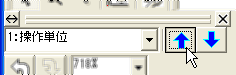
- 直前の履歴位置は、上位の文書の終端でした。
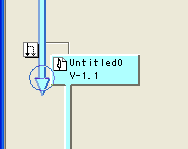
- この履歴位置で、ノート「日程は私、行き先は妻が決めればよいので、並列化できる。」を見つけました。
田中さんは日程と行き先の決定が並列化されていた理由を理解しました。
彼は独りで旅行に行く予定なので、並列化の必要はありません。
並列化されていない旅行計画書を使って計画を立てることにしました。